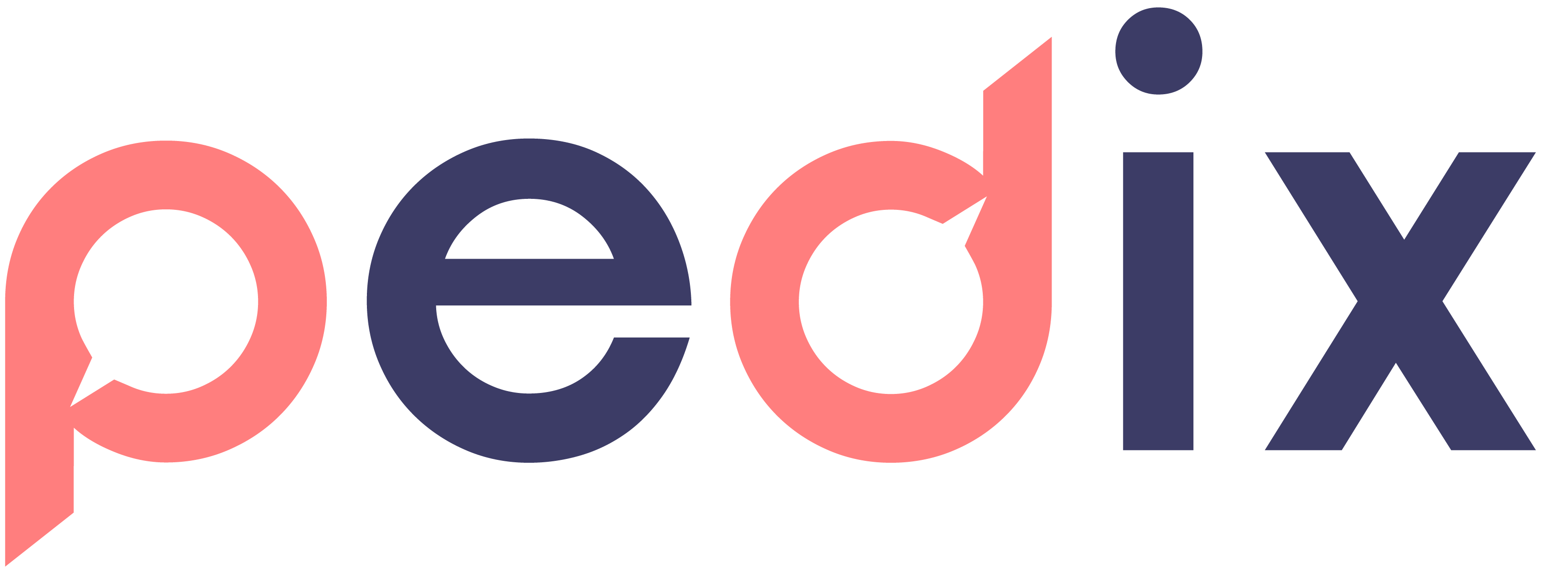¿Cómo descargar los reportes de pedidos en Pedix?
📂 ¿Dónde se encuentran los reportes?
- Ingresá al Panel de Control de tu tienda.
- Accedé a la sección “Estadísticas y reportes”.
- Hacé clic en el botón “Ver reportes de pedidos”.
- Se abrirá una tabla con el detalle de todos los pedidos realizados en tu tienda.
🔍 ¿Qué información incluye el reporte?
El listado te muestra, por cada pedido:
- 📅 Fecha y hora
- 🔄 Estado del pedido
- 💰 Monto total
- 💳 Método de pago
- 🚚 Forma de entrega
- 👤 Nombre del cliente
- 📱 Teléfono
- 📦 Detalle de los productos incluidos
🗓️ ¿Puedo filtrar los pedidos por fecha?
Sí. En la parte superior de la tabla, hacé clic en “Período” para seleccionar el rango de fechas que querés consultar. La lista se actualizará automáticamente según lo que selecciones.
🔄 ¿Se puede cambiar el tipo de vista del reporte?
Sí. En el menú superior del reporte, hacé clic en “Reporte” para elegir entre:
- Detalle de pedidos
- Productos por pedido
Esto te permite ver el contenido desde diferentes perspectivas, ya sea por orden o por cada producto vendido.
📤 ¿Cómo descargo el reporte?
Una vez que hayas aplicado los filtros deseados (por fecha o tipo de reporte),
Hacé clic en el botón “Descargar reportes”.
El archivo se descargará en formato Excel, listo para abrir y trabajar en tu computadora o Google Sheets
💡 Tip útil
Si no estás familiarizado con Excel, podés usar estas herramientas gratuitas para ayudarte con fórmulas y análisis:
👉 Excel Formula Bot
👉 Chat GPT